A Vimix egy ilyen téma, amely esztétikus, lapos kialakítássá változtatja az asztal megjelenését. A Vimix témák különböző világos és sötét változatokkal érkeznek, így testreszabhatja ezt a témát az Ön igényei szerint.
Két fő módszer létezik a Vimix megszerzésére az Ubuntu és a Mint disztribúciókban:
- A Vimix telepítése GUI (Ubuntu 20) használatával.10 / menta)
- A Vimix telepítése a CLI használatával (Ubuntu 20.10 / menta)
Ugyanez a folyamat követhető a Mint disztribúcióiban is.
1. módszer: A Vimix telepítése GUI (Ubuntu 20) használatával.10 / menta)
Az első módszer a Vimix téma telepítésére az, hogy egyszerűen letölti a témát egy online forrásból, majd helyezi a .témák mappába.
Egy további eszköz, az úgynevezett Gnóm Csípés Eszköz, szükséges a Vimix téma beállításához asztali témaként. A Gnome Tweak eszközt a következő parancs futtatásával szerezheti be:
$ sudo apt install gnome-tweak-toolMost töltse le a „Vimix” témát bármilyen online forrásból. Ennek a témának több forrása van; az első forrást a következő URL felkeresésével találja meg:
https: // vinceliuice.github.io / theme-vimix.html
Miután elérte a webhelyet, görgessen a elemre, majd kattintson a gombra Kap Vimix Most gomb:
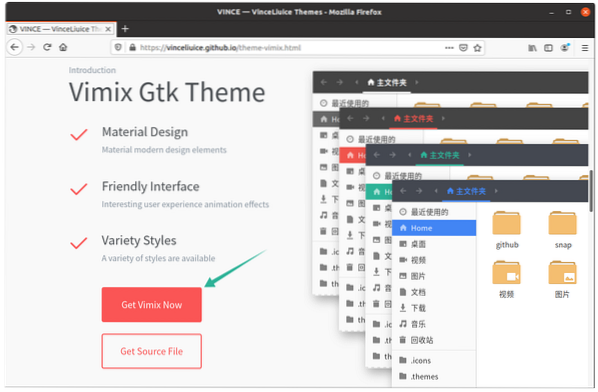
A gombra kattintás után egy új webhely nyílik meg egy új ablakban. Kattints a Letöltés menü gombot, majd válassza ki és töltse le a kívánt témát.
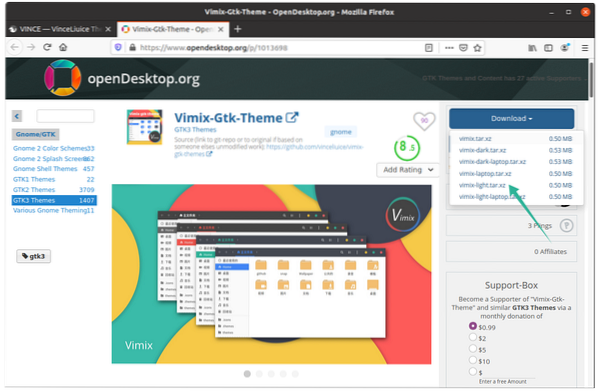
Bontsa ki a tömörített mappát, nyissa meg, és látni fogja, hogy több témaváltozat is elérhető.
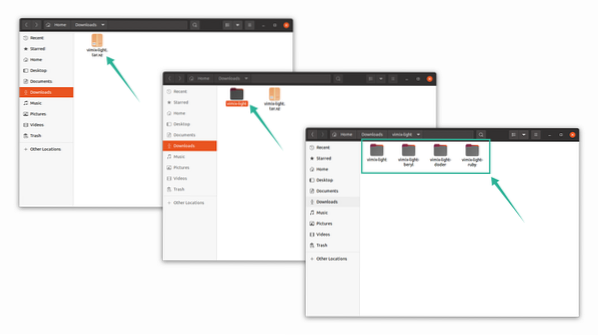
Másolja ki a kívánt témamappát, majd nyissa meg a itthon könyvtárat, és nyomja meg a gombot Ctrl + H hogy felfedje a rejtett mappákat.
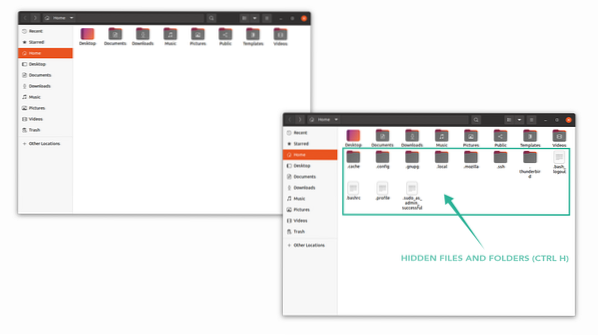
Illessze be a másolt témaváltozatot a .témák mappába. Ha nem találja a mappát, kattintson a jobb gombbal, és hozzon létre egy új mappát a.témák.”
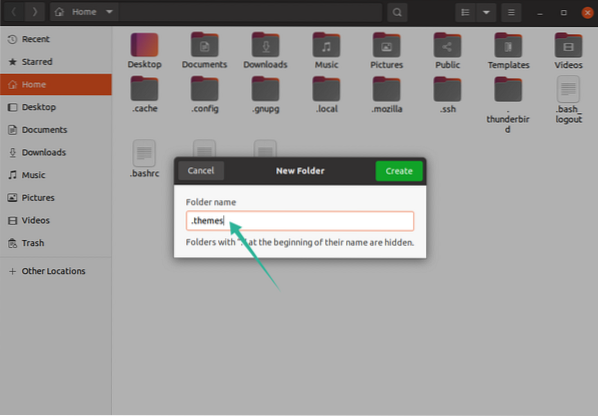
Itt az ideje megnyitni a Gnome Tweak eszközt. Ban,-ben Megjelenés lapon módosítsa a témát a Alkalmazások választás, az alábbi képen látható módon:
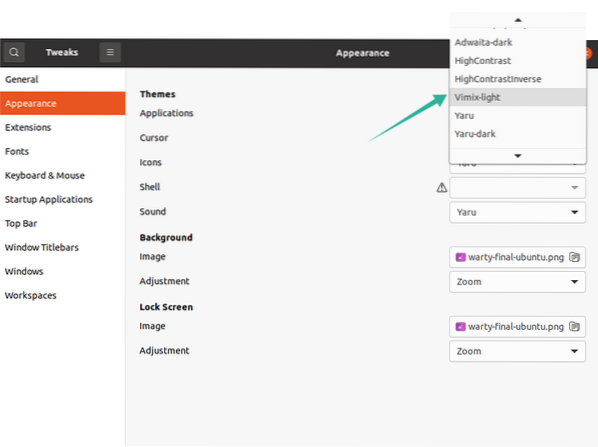
2. módszer: A Vimix telepítése a CLI használatával (Ubuntu 20.10 / menta):
A második megközelítés a Vimix témát tölti le a rendszerére a terminál segítségével.
Adja ki a következő parancsot a terminálban:
$ wget https: // github.com / vinceliuice / vimix-gtk-themes / archive / Gtk3.22–12.25.kátrány.gz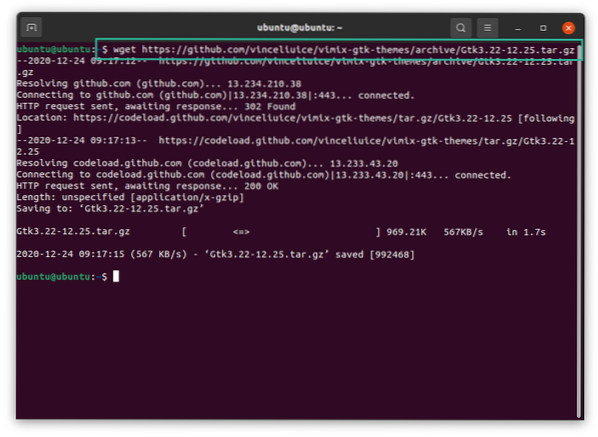
A kátrány.gz fájl a Home könyvtárban látható. Adja ki a következő parancsot a kátrány fájl:
$ tar -xvf Gtk3.22–12.25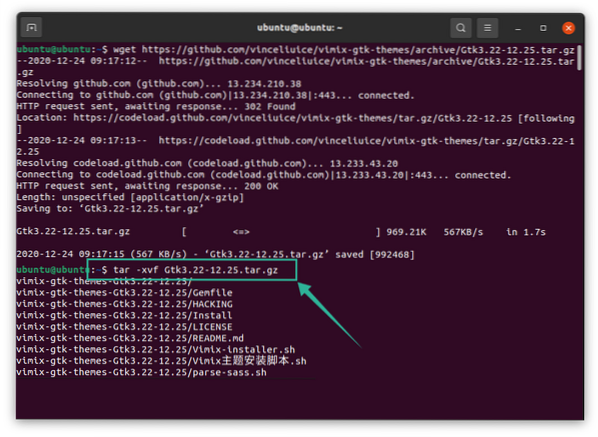
Most a következő paranccsal módosítsa a könyvtárat kicsomagolt mappára:
$ cd vimix *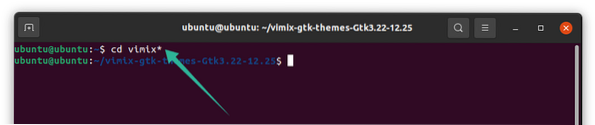
A Vimix téma telepítéséhez adja ki a következő parancsot, amely futtatja a telepítő parancsfájlt:
$./ Vimix-installer.SHKérést fog kapni arról, hogy telepíteni kívánja-e a Vimix témákat, vagy el akarja-e távolítani őket. Írja be az „I” szót az „Install” és az „R” kifejezést az „Eltávolítás” mezőbe.”
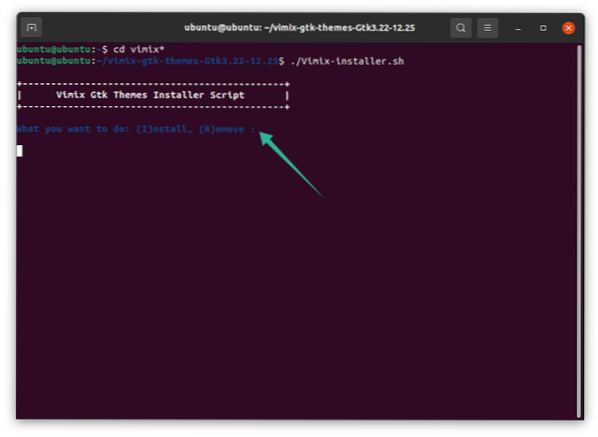
Egy másik szöveges üzenet jelenik meg, amely megmutatja a téma telepítésének könyvtárát. A folyamat folytatásához nyomja meg az „Y”, majd az „Enter” gombot.
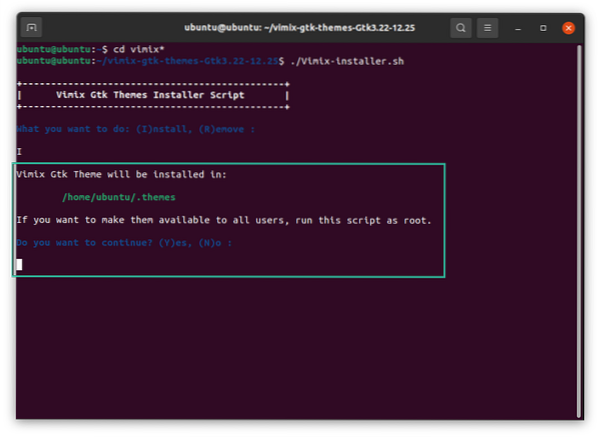
Röviddel ezután a „Telepítés befejeződött” üzenettel értesítést kap. A terminálban be lehet állítani, ha megnyomja az „Y” billentyűt, vagy beállíthatja a Gnome Tweak Tool segítségével. További részletekért lásd az alábbi képet:
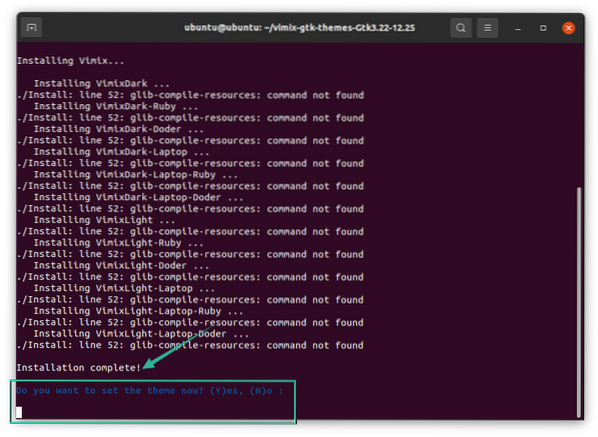
Az „Y” megnyomásakor az összes változat böngészésre kerül, és választhat. Válassza ki a kívánt témát, majd nyomja meg az „Enter” gombot.
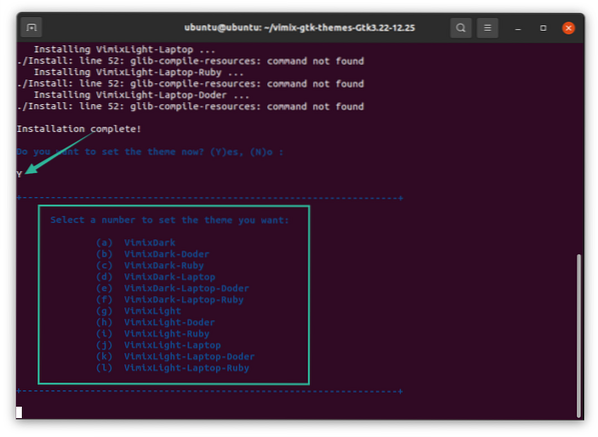
A „g” témát választottam, és a terminál ablakának teljes felülete megváltozott. Most beállították a „Vimix” témát, amint az az alábbi képen látható:
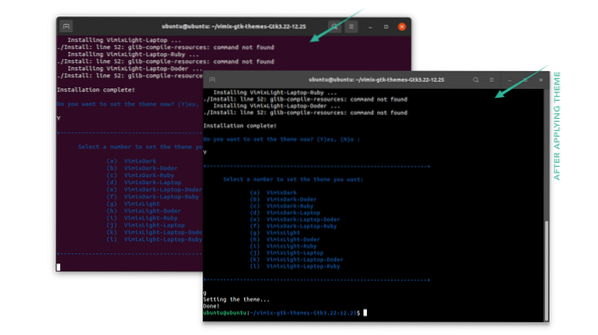
A téma a Gnome Tweak Tool segítségével is beállítható. Nyissa meg az eszközt, és válassza ki a kívánt témát az asztal testreszabásához:
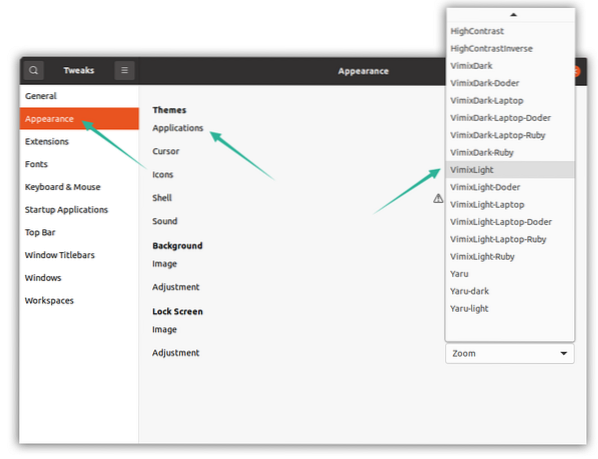
A Vimix Themes eltávolítása
A Vimix téma (k) eltávolításához vagy eltávolításához Linux eszközéről használja a következő parancsot:
$ sudo apt remove vimix * Phenquestions
Phenquestions


